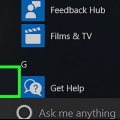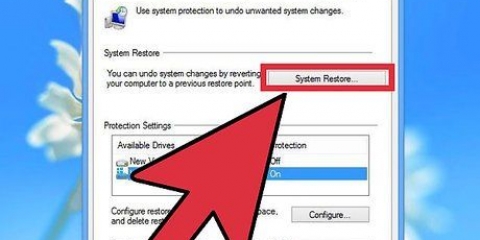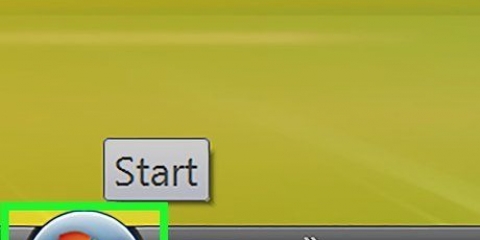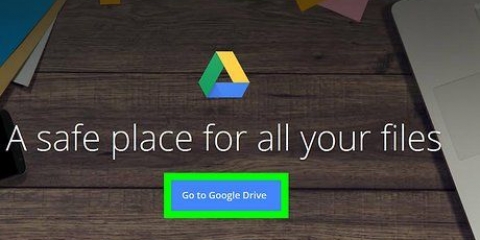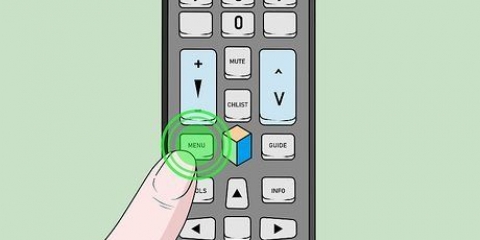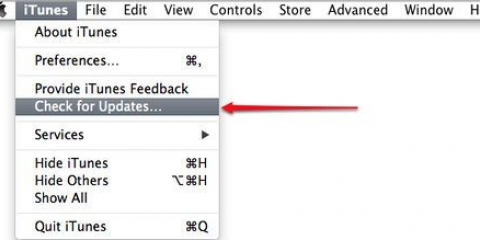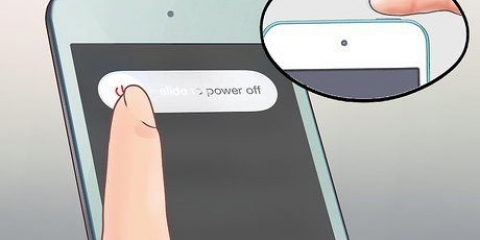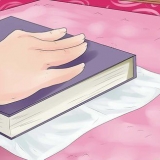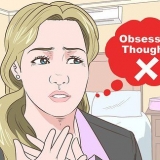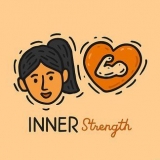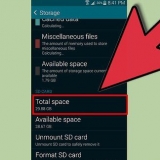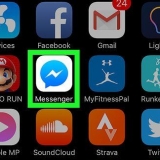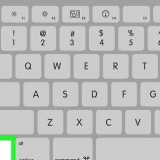Problema: Supponiamo di voler continuare a lavorare su determinati file in un secondo momento e di non voler spegnere il computer. Soluzione: Mettendo il tuo MacBook in modalità di sospensione, non utilizzi quasi nessuna batteria e puoi facilmente continuare con quello che stavi facendo.
Problema: Il tuo MacBook è lento. Soluzione: Il riavvio del tuo MacBook può spesso essere sufficiente per rendere il tuo computer meno lento.
Problema: Il tuo MacBook è molto caldo o risponde lentamente. Soluzione: Se spegni il MacBook per un po`, le diverse parti possono raffreddarsi.
Ripristina un macbook pro
Contenuto
Il tuo MacBook potrebbe essere stato il computer più veloce sul mercato quando lo hai acquistato, ma il tuo Mac potrebbe essere lento come la melassa ormai. Con il passare degli anni, continui ad aggiungere file e installare nuovi programmi. Questo può far sentire il tuo MacBook un po` più lento, in alcuni casi può persino portare a una situazione impraticabile. Esistono diverse soluzioni che puoi provare, da un semplice riavvio a un completo "Ripristino di fabbrica", dove tutto è cancellato.
Passi
Metodo 1 di 4: cancellare il tuo MacBook Pro e reinstallare tutto (ripristino delle impostazioni di fabbrica)
- I passaggi seguenti cancelleranno l`intera unità. Usa questo metodo solo dopo averlo fatto buon backup o se non ti dispiace perdere tutti i tuoi dati.

1. Eseguire il backup di tutti i dati importanti prima di procedere. Se il tuo MacBook continua a bloccarsi o il computer è molto lento, cancellare tutto e reinstallare il sistema operativo potrebbe essere la soluzione migliore.
- Eseguire il backup dei dati importanti. Il ripristino cancellerà tutti i dati su quell`unità. Se non fai un buon backup, perderai tutto. Copia i tuoi dati su un disco rigido esterno, nel cloud o mettilo su un DVD. Puoi utilizzare il programma Time Machine integrato per eseguire un backup.
- Dopo il ripristino, dovrai scaricare e installare nuovamente i programmi che non vengono installati automaticamente.

2. Avvia da OSX Recovery. Riavvia il computer e premi .⌘ Comando+R durante il riavvio del computer. Questo aprirà l`utilità di ripristino. Quando viene visualizzato il logo Apple, rilascia i tasti.

3. Seleziona Ripristino HD. Questa è la parte del disco rigido riservata alla funzione di ripristino.

4. Apri Utility Disco. clicca su Continua. Quando si apre Utility Disco, apparirà un elenco di tutti i tuoi dischi rigidi.

5. Selezionare Macintosh HD e fare clic "Cancellare".
Alcuni utenti hanno rinominato l`unità principale. In questo caso, seleziona questo altro nome.

6. Seleziona il formato del disco. Qui puoi scegliere il formato desiderato del disco. Per OS X devi selezionare "Mac OS X esteso (Journaled)".

7. clicca su .Cancellare. Il processo potrebbe richiedere alcuni minuti.

8. Esci da Utility Disco. Ora torni al menu Recupero.

9. È necessaria una connessione Internet funzionante per scaricare e installare OS X. Verifica la tua connessione facendo clic sull`icona di connessione in alto a destra nella finestra. Seleziona la tua rete.

10. clicca su "Reinstalla Mac OS X" e quindi fare clic .Installare. Questo avvierà il processo di installazione di OS X.

11. Avvia l`installazione. Per prima cosa devi accettare i termini e le condizioni. Successivamente, è necessario selezionare l`unità su cui si desidera installare il sistema operativo. Per impostazione predefinita, è selezionato il disco Macintosh HD.

12. Attendi il completamento dell`installazione. Questa operazione può richiedere da 30 a 60 minuti, a seconda del computer. Durante il processo ti verranno chieste le informazioni sul tuo ID Apple. Al termine, il tuo computer sarà esattamente nelle stesse condizioni in cui era quando hai estratto il tuo Mac per la prima volta dalla scatola.
Potrebbe essere necessario reinstallare alcuni programmi ed eventualmente ripristinare i dati dal backup.
Metodo 2 di 4: ripristino delle impostazioni di sistema (PRAM)
- Prova prima questo metodo. Ci vogliono solo pochi minuti. Solo se questo non funziona, vai al metodo successivo.

1. Prova questa soluzione rapida per problemi di avvio e visualizzazione. Implica la cancellazione della tua PRAM (Parameter Random Access Memory), che è un piccolo pezzo della tua memoria che il tuo MacBook utilizza per memorizzare le impostazioni di sistema. Se hai problemi di avvio o se il tuo display si comporta in modo strano, ripristinare la tua PRAM potrebbe essere la soluzione migliore.

2. Spegni il tuo MacBook. Usa il menu Apple o tieni premuto il pulsante di accensione per dieci secondi.

3. premere .⌘ cmd+⌥ Opt+P+R.

4. Premi il pulsante di accensione tenendo premuti i quattro pulsanti.

5. tieni premuti i pulsanti.⌘ cmd+⌥ Opt+P+Rfinché non si sente il suono di avvio due volte di seguito.

6. Controlla le tue impostazioni. Il ripristino della PRAM potrebbe causare la scomparsa di alcune impostazioni di sistema, come il display da utilizzare o il volume.
Metodo 3 di 4: ripristino della batteria (SMC)
- Visualizza la parte inferiore del tuo MacBook. Controlla se la batteria è rimovibile. Un MacBook Pro precedente al 2009 ha una batteria rimovibile. La batteria non può essere rimossa su un MacBook Pro dopo il 2009 o uno con display Retina. Se la tua batteria è rimovibile . Se la batteria non è rimovibile .
Un MacBook con batteria rimovibile

1. Controlla i sintomi. L`SMC (Systems Management Controller) è responsabile del funzionamento delle impostazioni della ventola e della batteria del computer, un ripristino SMC potrebbe essere l`unica soluzione al tuo problema. Ci sono diversi sintomi che sono direttamente correlati a SMC:
- Le ventole girano velocemente e fanno molto rumore mentre il computer non si sente caldo e c`è una circolazione d`aria sufficiente.
- Le spie non funzionano correttamente.
- Il tuo MacBook non risponde alla pressione del pulsante di accensione.
- Il computer si spegne o si spegne improvvisamente.
- La batteria non si carica correttamente.

2. Spegni il computer. Scollegare l`alimentatore MagSafe dal computer se è collegato.

3. Rimuovi la batteria dalla parte inferiore del MacBook.

4. Tieni premuto il pulsante di accensione per 5 secondi. Rilascia di nuovo il pulsante di accensione. Questo cancellerà il carico immagazzinato.

5. Sostituire la batteria e ricollegare l`alimentatore MagSafe. Premere il pulsante di alimentazione per accendere il computer.

6. Controlla se i problemi sono stati risolti. Se i problemi persistono, probabilmente dovrai cancellare l`unità e reinstallare tutto. In tal caso, tutti i dati dal tuo MacBook verranno cancellati.
Un MacBook senza batteria rimovibile
 1. Controlla i sintomi. L`SMC (Systems Management Controller) è responsabile del funzionamento delle impostazioni della ventola e della batteria del computer, un ripristino SMC potrebbe essere l`unica soluzione al tuo problema. Ci sono diversi sintomi che sono direttamente correlati a SMC:
1. Controlla i sintomi. L`SMC (Systems Management Controller) è responsabile del funzionamento delle impostazioni della ventola e della batteria del computer, un ripristino SMC potrebbe essere l`unica soluzione al tuo problema. Ci sono diversi sintomi che sono direttamente correlati a SMC:- Le ventole girano velocemente e fanno molto rumore mentre il computer non si sente caldo e c`è una circolazione d`aria sufficiente.
- Le spie non funzionano correttamente.
- Il tuo MacBook non risponde alla pressione del pulsante di accensione.
- Il computer si spegne o si spegne improvvisamente.
- La batteria non si carica correttamente.
 2. Spegni il computer.
2. Spegni il computer. 3. Collega l`alimentatore MagSafe a una fonte di alimentazione e al MacBook.
3. Collega l`alimentatore MagSafe a una fonte di alimentazione e al MacBook.
4. Premere contemporaneamente i tasti .⇧Cambio+Controllo+⌥Opzionee il pulsante di accensione.

5. Rilascia tutti i tasti e il pulsante di accensione contemporaneamente.

6. Premere il pulsante di alimentazione per accendere il computer.

7. Controlla se i problemi sono stati risolti. Se i problemi persistono, probabilmente dovrai cancellare l`unità e reinstallare tutto. In tal caso, tutti i dati dal tuo MacBook verranno cancellati.
Metodo 4 di 4: eseguire semplici funzioni di riavvio
- Per alcuni lettori, riavviare il proprio MacBook potrebbe essere sufficiente invece di ripristinare importanti processi di sistema.

1. Usa la funzione "arresto forzato" per interrompere i programmi che non rispondono. premere ⌘ Comando+⌥Opzione+Fuga per forzare l`uscita da un programma.
- Problema: Il programma in uso ha smesso di rispondere.
- Soluzione: La chiusura forzata di un programma può impedire un riavvio completo del computer.

2. Metti il tuo MacBook a dormire. Per fare ciò, fai clic successivamente sul menu Apple nella barra dei menu nell`angolo in alto a sinistra e quindi fai clic "sonno". Quindi riattivare il computer premendo un tasto qualsiasi.

3. Riavvia il tuo MacBook. Per fare ciò, fai clic sul menu Apple nella barra dei menu in alto a sinistra e quindi scegli "Ricomincia...".

4. Spegnimento forzato e riavvio di un MacBook. Se non riesci a spegnere normalmente il tuo MacBook, puoi farlo premendo il pulsante di accensione per dieci secondi. Dopo lo spegnimento, premere nuovamente il pulsante di accensione per riavviare.
Articoli sull'argomento "Ripristina un macbook pro"
Condividi sui social network:
Popolare